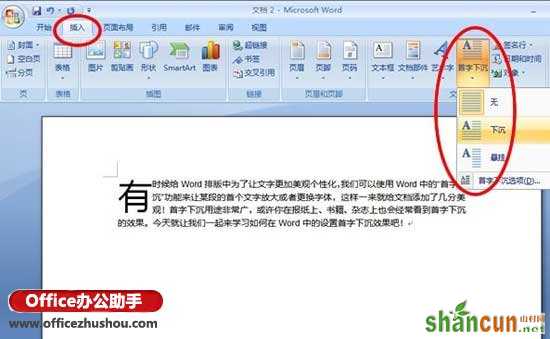Word文档中设置首字下沉效果的方法
首字下沉用途非常广,或许你在报纸上、书籍、杂志上也会经常看到首字下沉的效果。
今天就让Office办公助手的小编讲述如何在Word文档中的设置首字下沉效果。
Word2003怎样设置首字下沉
首先,选种要设置首字下沉的那个段落,然后单击菜单栏的“格式”中的“首字下沉”,在弹出的窗口中可以清楚的看见有三种效果,无、下沉、悬挂,选种某种效果后单击确定按钮就可以了。当然,也可以设置它的“字体”和“下沉行数”以及“距正文”!
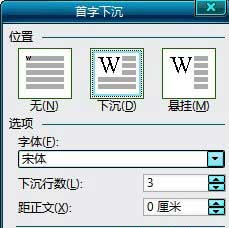
Word2007中如何设置首字下沉
进入“插入”选项卡,在文本区域我们就可以找到“首字下沉”,单击对其进行设置。